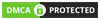Inleiding
Node.js is een krachtige JavaScript runtime-omgeving waarmee je JavaScript-code aan de serverkant kunt uitvoeren. npm (Node Package Manager) is de standaardpakketbeheerder voor Node.js en is essentieel voor het beheren van JavaScript-pakketten en afhankelijkheden. In deze handleiding doorlopen we de stappen om Node.js en npm te installeren op Windows, macOS en Linux.
1. Node.js en npm installeren op Windows
Stap 1: Node.js downloaden
- Bezoek de Officiële website van Node.js.
- Download het Windows-installatieprogramma (.msi) voor de LTS-versie (Long Term Support).
Stap 2: Node.js installeren
- Voer de gedownloade .msi bestand.
- Volg de installatieaanwijzingen en zorg ervoor dat u het vakje voor het opnemen van npm in de installatie.
- Klik op "Volgende" en "Installeren" om de installatie te voltooien.
Stap 3: Controleer de installatie
- Open Opdrachtprompt.
- Type knooppunt -v om de Node.js-versie te controleren.
- Type npm -v om de npm-versie te controleren.
2. Node.js en npm installeren op macOS
Stap 1: Node.js installeren via Homebrew
- Terminal openen.
- Installeer Zelfbouw als je dat nog niet hebt gedaan:
/bin/bash -c "$(curl -fsSL https://raw.githubusercontent.com/Homebrew/install/HEAD/install.sh)"
3.Installeer Node.js en npm met:
brew installeren node
Stap 2: Controleer de installatie
- Typ in Terminal knooppunt -v om de Node.js-versie te controleren.
- Type npm -v om de npm-versie te controleren.
Alternatieve methode: Downloaden van de website
- Bezoek de Officiële website van Node.js.
- Download het macOS-installatieprogramma en voer het .pkg bestand.
- Volg de aanwijzingen om de installatie te voltooien.
3. Node.js en npm installeren op Linux
Stap 1: Werk uw pakketindex bij
- Terminal openen.
- Voer de volgende opdracht uit om de pakketindex bij te werken:
sudo apt update
Stap 2: Node.js en npm installeren
- Voor Debian/Ubuntu-gebaseerde distributies:
sudo apt installeer nodejs npm - Voor CentOS/RHEL-gebaseerde distributies:
sudo yum installeer nodejs npm - Voor Fedora:
sudo dnf installeer nodejs npm
Stap 3: Controleer de installatie
- Typ in Terminal knooppunt -v om de Node.js-versie te controleren.
- Type npm -v om de npm-versie te controleren.
Alternatieve methode: Installeren via Node Version Manager (nvm)
- Installeer nvm (Node Version Manager) door uit te voeren:
curl -o- https://raw.githubusercontent.com/nvm-sh/nvm/v0.39.2/install.sh | bash
- Belasting nvm:
bron ~/.bashrc
- Installeer Node.js met nvm:
nvm node installeren
- Controleer dit door te typen knooppunt -v en npm -v.
Conclusie
Node.js en npm installeren is eenvoudig, of je nu Windows, macOS of Linux gebruikt. Als je deze gids volgt, heb je Node.js en npm in een mum van tijd geïnstalleerd, klaar voor je ontwikkelingsprojecten. Met Node.js geïnstalleerd, ben je helemaal klaar om de wereld van server-side JavaScript en begin met het bouwen van krachtige toepassingen.